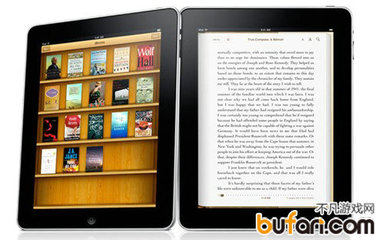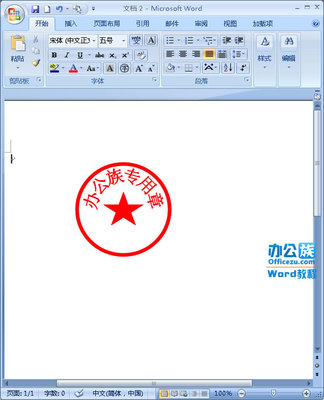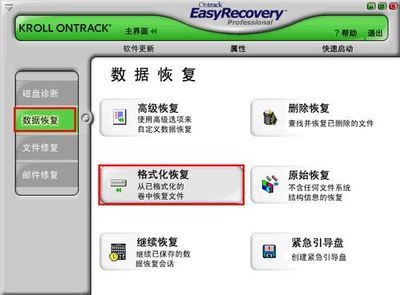一般来说,pdf是不容易编辑的,很多软件都只提供pdf文件的浏览操作,但是想编辑pdf文件,又不想下载其他软件,或者是没时间精力学习pdf编辑软件,有什么捷径呢?有,就是直接利用word来编辑pdf文件,详见下面图文教程。
怎样用word2013编辑pdf文件——工具/原料word2013
怎样用word2013编辑pdf文件——方法/步骤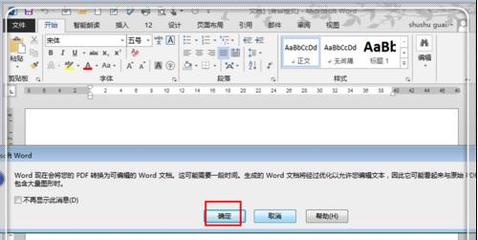
怎样用word2013编辑pdf文件 1、
这个方式最大的特点,就是利用平时的办公技能,迅速实现对pdf文件的编辑,并不需要其他的软件知识,十分便捷,没安装的可以复制“microsoftoffice2013 安装破解永久激活工具教程”并粘贴到浏览器中,搜索出安装教程,按照教程安装。打开word2013,点击左上角的“文件”。
怎样用word2013编辑pdf文件 2、
进入文件选项窗口,点击“打开”选项,然后再打开的窗口中点击“计算机”,进入计算机找到想编辑的pdf文件。
怎样用word2013编辑pdf文件 3、
在计算机中查找到需要打开的pdf文件,然后点击“打开”。如果文件较多,可以点击“所有文件”后面的倒三角形,选择“pdf格式”的选项,缩小查找范围。
怎样用word2013编辑pdf文件_pdf编辑器怎么用
怎样用word2013编辑pdf文件 4、
在弹出来的“pdf转化为可编辑的word文件”提示窗口中,点击“确定”,确定提示信息,进入转化过程。
怎样用word2013编辑pdf文件 5、
进入转化过程,如果pdf文件小,转化就会很快,大的pdf文件则需要想多较多的时间。转化完毕,自动进入word编辑窗口。这是pdf被编辑前的状态。
怎样用word2013编辑pdf文件 6、
此时可以根据自己的需要,利用word办公技能,进行word文件的便捷编辑操作。编辑完毕,点击左上角的“文件”,将word状态的文件进行pdf格式转化。
怎样用word2013编辑pdf文件_pdf编辑器怎么用
怎样用word2013编辑pdf文件 7、
在文件窗口中,点击“导出”按钮进行格式转换的导出操作。
怎样用word2013编辑pdf文件 8、
在弹出的导出的功能选项卡中,点击导出窗口中的“创建PDF/XPS”功能按钮。
怎样用word2013编辑pdf文件 9、
找到打算保存文件的位置,并为文件命名,然后点击“发布”按钮,转化为PDF文件。
怎样用word2013编辑pdf文件_pdf编辑器怎么用
怎样用word2013编辑pdf文件 10、
等待一会儿,发布成功即转化为pdf文件成功。使用pdf相关浏览器打开,可以看到,一个编辑好的pdf文件就制作成功。
怎样用word2013编辑pdf文件——注意事项经验真实有效,觉得不错,请点【大拇指】予以支持,还可以点击右边的【双箭头】来分享,更多最新有用经验分享,点击右上方的【+关注】及时获取。
 爱华网
爱华网